YUMA-POS позволяет настроить для ваших магазинов оформление заказов с доставкой через агрегаторы быстрой доставки еды. В данный момент поддерживается интеграция со следующими популярными агрегаторами:
Интеграция с сервисом Яндекс Еда
Параметры для интеграции с данным сервисом задаются во время или после регистрации магазина, на странице с настройками магазина (смотрите раздел Регистрация ваших магазинов).
Чтобы настроить доставку через сервис Яндекс Еда
- В левой навигационной панели Бэк-офиса, выберите Настройки > Магазины.
Открывается список зарегистрированных магазинов. - Щелкните по названию магазина, для которого желаете выполнить настройку доставки, и внизу открывшейся страницы задайте параметры раздела Яндекс еда:
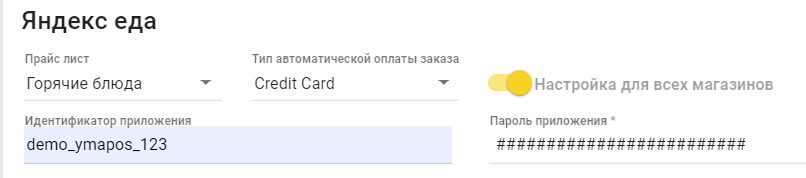
Необходимо выполнить следующие настройки:- Прайс лист: выберите из списка прайс лист, который будет использоваться покупателями для заказа через Яндекс Еда. Подробнее о прайс листах и их создании смотрите раздел Прайс листы.
- Настройка для всех магазинов: включите этот переключатель, чтобы единый прайс лист применялся для всех ваших магазинов при заказе через Яндекс Еда.
- Идентификатор приложения: введите идентификатор приложения вашего магазина для включения интеграции с Яндекс Еда (вы его получаете после регистрации в данном агрегаторе).
- Пароль приложения: введите пароль для приложения.
Важно: Предлагается использовать пароль с длиной не менее 30 символов, включающий буквы верхнего и нижнего регистра, а также цифры.
- Чтобы сохранить все изменения, нажмите на кнопку Обновить на странице настроек магазина.
Интеграция с сервисом Delivery Club
Параметры для интеграции с данным сервисом задаются во время или после регистрации магазина, на странице с настройками магазина (смотрите раздел Регистрация ваших магазинов).
Чтобы настроить доставку через сервис Delivery Club
- В левой навигационной панели Бэк-офиса, выберите Настройки > Магазины.
Открывается список зарегистрированных магазинов. - Щелкните по названию магазина, для которого желаете выполнить настройку доставки, и внизу открывшейся страницы задайте параметры раздела Delivery Club:

Необходимо выполнить следующие настройки:- Прайс лист: выберите из списка прайс лист, который будет использоваться покупателями для заказа через Delivery Club. Подробнее о прайс листах и их создании смотрите раздел Прайс листы.
- Настройка для всех магазинов: включите этот переключатель, чтобы единый прайс лист (а также идентификатор приложения и пароль — смотрите ниже) применялся для всех ваших магазинов при заказах через Delivery Club.
Примечание: При включении данного переключателя достаточно выполнить настройки Delivery Club только для одного магазина. На остальные магазины настройки распространятся автоматически.
Подсказка: О том, как изменить прайс лист для отдельного магазина, смотрите в секции «Как изменить прайс лист» далее в этом разделе. - Тип автоматической оплаты заказа: выберите из списка тип оплаты, который будет предлагаться клиентам по умолчанию (например, Credit card).
- Идентификатор приложения: введите идентификатор приложения вашего магазина для включения интеграции с Delivery Club (вы его получаете после регистрации в данном агрегаторе).
- Пароль приложения: введите пароль для приложения.
Важно: Предлагается использовать пароль длиной не менее 30 символов, включающий буквы верхнего и нижнего регистра, а также цифры.
- Чтобы сохранить все изменения, нажмите на кнопку Обновить на странице настроек магазина.
Как изменить прайс лист для отдельного магазина
Здесь рассказывается, как изменить прайс лист для отдельного магазина, когда был включен переключатель Настройка для всех магазинов.
Выполните следующие шаги внутри секции Delivery Club на странице настроек магазина:
- Отключите переключатель Настройка для всех магазинов.
- Из списка Прайс лист, выберите нужный прайс лист.
- Нажмите на кнопку Обновить на странице настроек магазина.
